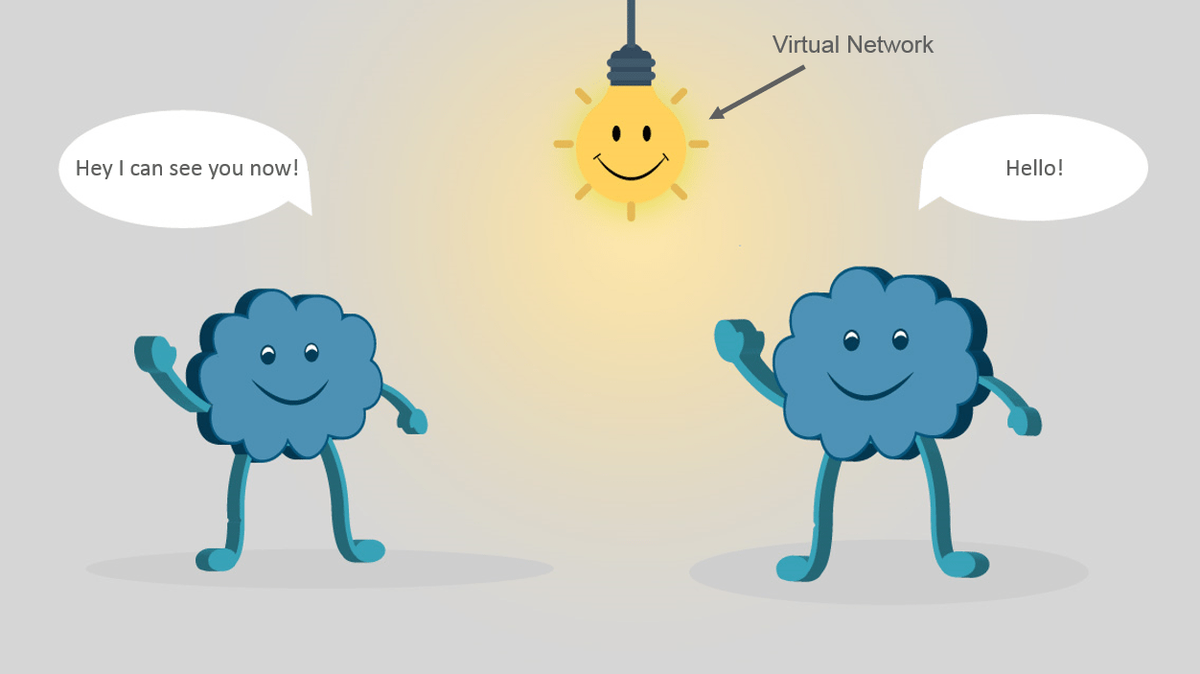Willkommen in diesem Blog über Azure Virtual Network. In diesem Blog erfahren Sie, wie Sie Ihre Anwendung mit Azure Virtual Network sichern. Bevor wir fortfahren, wollen wir zunächst verstehen, warum wir überhaupt virtuelle Netzwerke benötigen.
Warum virtuelle Netzwerke?
Virtuelle Netzwerke fungieren als Kommunikationskanal zwischen Ressourcen, die in der Cloud gestartet werden. Warum virtuell? Weil es in der Cloud keine tatsächlichen Router oder Switches gibt. Beispielsweise,Wenn Sie einen Datenbankserver und einen Website-Server in der Cloud startenwürden sie ein Medium brauchen, um zu interagieren. Dieses Interaktionsmedium wird als virtuelles Netzwerk bezeichnet.
Mit virtuellem Netzwerk:
Was ist ein virtuelles Azure-Netzwerk?
Virtuelles Azure-Netzwerk ( VNet ) ist eine Darstellung Ihres eigenen Netzwerks in der Cloud. Es ist eine logische Isolation der Azurblau Cloud für Ihr Abonnement.
Sie haben einige schwere Wörter in der Definition gesehen, wie 'logische Isolation' und 'Darstellung Ihres eigenen Netzwerks'. Vergessen Sie die Definition für eine Minute und denken Sie daran:
Wenn zwei Computer miteinander interagieren müssen, müssen sie über Berechtigungen verfügen. Sie können diese Berechtigungen in den Einstellungen für das virtuelle Netzwerk hinzufügen / entfernen. Einmal dieseBerechtigungen werden hinzugefügtFügen Sie diese Computer einfach in dieses virtuelle Netzwerk ein und voila! Sie sind eingestellt.Diese drei Zeilen sind die Zusammenfassung dessen, was wir heute erreichen werden.
Sie können diese Aufzeichnung von Azure Virtual Network durchgehen, wo unsere Der Experte hat die Themen ausführlich anhand von Beispielen erläutert, die Ihnen helfen, dieses Konzept besser zu verstehen.
Azure Virtual Network-Lernprogramm | Azure-Schulung | Edureka Live
Im weiteren Verlauf wird ein virtuelles Netzwerk weiter in Komponenten unterteilt.
Virtuelle Netzwerkkomponenten
Im Folgenden sind die virtuellen Netzwerkkomponenten aufgeführt:
- Subnetze
- Netzwerksicherheitsgruppen
Was sind Subnetze?
Jedes virtuelle Netzwerk kann in Unterteile unterteilt werden. Diese Unterteile werden als Subnetze bezeichnet.
Ein Subnetz kann weiter unterteilt werden in:
- Privates Subnetz - Ein Netzwerk, in dem es keinen Internetzugang gibt.
- Öffentliches Subnetz - Ein Netzwerk, in dem es einen Internetzugang gibt.
Schauen wir uns ein Beispiel an und verstehen, wie virtuelle Netzwerke tatsächlich verwendet werden:
In der obigen Abbildung wurde ein einzelnes virtuelles Netzwerk in Subnetze unterteilt, und jedes Subnetz enthält einen Server.
- Subnetz A. ist ein Webserver und daher ein öffentliches Subnetz, da Ihre Website über das Internet zugänglich ist.
- Subnetz B. ist ein Datenbankserver und da eine Datenbank nur eine Verbindung zum Webserver herstellen kann, ist keine Internetverbindung erforderlich, daher handelt es sich um ein privates Subnetz.
Sie fragen sich vielleicht, wo Sie all diese Einstellungen vornehmen sollen, welche Verbindungen zulässig sind und welche nicht, oder? Nun, hier kommt die zweite Komponente ins Spiel, d. H. Die Netzwerksicherheitsgruppen.
Netzwerksicherheitsgruppen
Hier nehmen Sie alle Verbindungseinstellungen vor, z. B. welche Ports geöffnet werden sollen. Standardmäßig sind alle geschlossen. Keine Angst, dieser Blog führt Sie durch alle Einstellungen und alle sind sehr einfach zu konfigurieren.
Aber zunächst möchte ich Ihnen zeigen, wie die endgültige Architektur für ein virtuelles Netzwerk aussieht:
So funktioniert Virtual Network:
- Zuerst erstellen Sie ein virtuelles Netzwerk.
- Anschließend erstellen Sie in diesem virtuellen Netzwerk Subnetze.
- Sie ordnen jedes Subnetz den jeweiligen virtuellen Maschinen oder Cloud-Instanzen zu.
- Fügen Sie jedem Subnetz die entsprechende Netzwerksicherheitsgruppe hinzu.
- Konfigurieren Sie die Eigenschaften in den NSGs und Sie sind fertig!
Versuchen wir dies jetzt mit einer Demo.
Demo
Wir werden zwei Server in einem virtuellen Netzwerk bereitstellen, eine Datenbank und einen Website-Server, die miteinander interagieren sollen. Mal sehen, wie wir dieses Netzwerk gestalten können.
Was ist Instanzvariable in Java
Schritt 1: Zunächst erstellen wir eine Netzwerksicherheitsgruppe. Gehen Sie zu IhremZUFühren Sie die Schritte im folgenden Bild aus.
Schritt 2:: Als nächstes erreichen Sie diesen Bildschirm,worinSie werden alle Details ausfüllenInnerhalb Ihre NSG, und klicken Sie schließlich auf 'Erstellen'. Hinweis indas Bild im zweiten Schritt,Sie erstellen eine Ressourcengruppe. Versuchen Sie, alle Ihre Ressourcen in derselben Gruppe zu platzieren, damit die Verwaltung einfacher wird.
Schritt 3: Wir werden nun ein virtuelles Netzwerk erstellen. Befolgen Sie die Anweisungen im folgenden Bild, um eines zu erstellen. Denken Sie daran, dass Sie in der Ressourcengruppe 'Vorhandene verwenden' auswählen und dann dieselbe Ressourcengruppe auswählen, die Sie zuvor erstellt haben.
Schritt 4: Als nächstes erstellen wir zwei Subnetze, eines für unsere Website und eines für unsere Datenbank. Befolgen Sie die Schritte in den folgenden Bildern:
Schritt 5: Erstellen Sie im nächsten Bildschirm zwei Subnetze. Befolgen Sie die gleichen Schritte, einen für die Datenbank und einen für den Webserver. Fügen Sie außerdem die entsprechenden Netzwerksicherheitsgruppen hinzu.
Schritt 6: Okay, unser Netzwerk ist eingerichtet. Jetzt müssen wir nur noch die Netzwerksicherheitsgruppen konfigurieren und unsere Server in diesem virtuellen Netzwerk erstellen. Lassen Sie uns zuerst den Webserver erstellen.
Schritt 7: Wählen Sie im nächsten Bildschirm ein Betriebssystem Ihrer Wahl aus. Für unsere Demo werden wir ein Ubuntu-Betriebssystem auswählen. Klicken Sie abschließend auf Erstellen.
Schritt 8: Geben Sie alle relevanten Informationen auf der ersten Seite ein:
Wählen Sie als Nächstes die entsprechende Konfiguration aus. Wir wählen die grundlegendste Konfiguration aus, da dies eine Demonstration ist:
Schritt 9: Auf der nächsten Seite wählen Sie das virtuelle Netzwerk aus, in dem Ihre virtuelle Maschine bereitgestellt werden soll.
Wählen Sie als Nächstes das Subnetz aus:
Öffnen Sie den Bereich 'Netzwerksicherheitsgruppe' und wählen Sie die Option 'Keine', da wir die Netzwerksicherheitsgruppe bereits an unser virtuelles Netzwerk angehängt haben. Klicken Sie abschließend auf OK, und Ihre VM wird bereitgestellt. Machen Sie dasselbe auch für Ihren DB Server.
Schritt 10: Sie können die am Anfang des Blogs angehängten Videos durchgehen, um zu verstehen, wie ein Webserver und ein DB-Server konfiguriert werden. Sie werden Ihnen dabei helfen, dasselbe zu tun. Lassen Sie mich Ihnen zeigen, wie meine Netzwerksicherheitsgruppe für Webserver ab sofort aussieht:
Da in den eingehenden Sicherheitsregeln derzeit nichts hinzugefügt ist, wird beim Versuch, über die IP-Adresse eine Verbindung zu meinem Server herzustellen, die folgende Fehlermeldung angezeigt:
Schritt 11: Um eine Verbindungseigenschaft hinzuzufügen, folgen Sie dem folgenden Bild:
Ich habe folgende Verbindungen hinzugefügt:
Für den Zugriff auf Ihre Website müssen Sie HTTP und HTTPS hinzufügen. Schließlich benötigen Sie SSH für die Konfiguration Ihres Servers. Ich erhalte den folgenden Bildschirm, wenn ich jetzt versuche, eine Verbindung für meinen Webserver herzustellen:
Und das ist das SSH-Fenster:
Schritt 12: So sieht meine Datenbank-Netzwerksicherheitsgruppe aus:
Für die detaillierte Demo können Sie auf die Videos am Anfang des Blogs verweisen. R.ist versichert,Auf diese Weise konfigurieren Sie Ihr virtuelles Netzwerk.
Möchten Sie mehr erfahren? Wir beiedureka! haben einen Lehrplan erstellt, der genau das abdeckt, was Sie zum Knacken der Microsoft-Prüfungen benötigen würden! Sie können sich die Kursdetails für ansehen hier trainieren.
Darüber hinaus wird diese Azure Virtual Network-Blogserie regelmäßig aktualisiert, wenn wir unseren Blog-Bereich zu Azure-Diensten erweitern. Bleiben Sie also auf dem Laufenden!
Hast du eine Frage an uns? Bitte erwähnen Sie dies im Kommentarbereich dieses Azure Virtual Network-Blogs. Wir werden uns dann bei Ihnen melden.